
콘텐츠
- Amazon Prime Video가 다운 되었습니까?
- Amazon Prime Video 오류 7031을 수정하는 방법
- Amazon Prime Video 스트리밍 문제를 해결하는 방법
- Amazon Prime Video 연결 문제를 해결하는 방법
- Amazon Prime Video 다운로드 문제를 해결하는 방법
- Android Amazon Prime Video 문제를 해결하는 방법
- iPhone 및 iPad Amazon Prime Video 문제를 해결하는 방법
- Amazon Prime Video 로그인 문제를 해결하는 방법
- Amazon Video Smart TV 문제를 해결하는 방법
- 야구 소년
이 가이드는 좋아하는 프로그램이나 영화를 다시 볼 수 있도록 일반적인 Amazon Prime 비디오 문제를 해결하는 방법을 보여줍니다. "Amazon Prime Video가 다운 되었습니까?"라고 궁금해하는 경우 기기 또는 네트워크에 문제가있는 경우 어디에서 확인하고 어떻게해야하는지 알려드립니다. Amazon Prime Video 오류 7031에 대한 빠른 수정도 있습니다.
더 많은 시청자가이 서비스를 사용하여 낮과 특히 저녁에 시청함에 따라 2020 년 Amazon Prime Video 오류가 가끔씩 증가하는 것을 목격하고 있습니다. 일부 사용자에게 Amazon Instant Video라고도하는 Amazon Prime Video는 Amazon Prime에서 무료로 제공되는 스트리밍 서비스입니다.
Amazon Prime Video에서 무료로 영화, TV 프로그램 및 오리지널 시리즈를 시청할 수 있습니다. iPhone, iPad, Apple TV, Android, PS4, Xbox One, 스마트 TV 및 기타 장치 용 앱이 있습니다.
멀미 용, 오늘 Hulu 무료 체험
고객은 Amazon Prime Video 스트리밍 문제, 연결 문제에 직면 할 수 있으며 서비스를 사용하는 동안 Amazon Prime Video 오류 코드를 볼 수 있습니다. Amazon Prime Video 서비스의 연결이 끊어 지거나 "사용할 수 없습니다. 나중에 다시 시도하십시오."라는 오류가 있다는 사용자의 불만이 표시됩니다.

일반적인 Amazon Video 문제를 해결하는 방법.
이 안내서를 사용하여 스트리밍, 장치 및 오프라인 시청을 위해 프라임 비디오를 휴대폰 또는 태블릿에 다운로드하는 문제와 관련된 일반적인 Amazon Prime Video 문제를 해결하십시오.
Amazon Prime Video가 다운 되었습니까?
대부분의 경우 문제는 집이나 사용중인 기기의 앱에 있지만 Amazon이 다운되는 경우도 있습니다. Down Detector를 확인하여 Amazon Prime Video가 오늘 다운되었는지 확인하고 서비스에 문제가 있는지 공유하는 다른 사용자를 볼 수 있습니다.
중단이 발생하면 서비스를 사용하려면 중단 될 때까지 기다려야합니다. 무료 평가판을 제공하는 Netflix 또는 Hulu와 같은 대체 서비스를 사용해 볼 수 있습니다.
사용자의 보고서와 문제점을 볼 수 있습니다. 대부분의 문제는 Amazon Prime Video 스트리밍과 관련이 있지만 로그인 문제도 큰 불만입니다.
오늘 Audible을 사용해보고 무료 오디오 북을 받으세요
Amazon Prime Video 오류 7031을 수정하는 방법
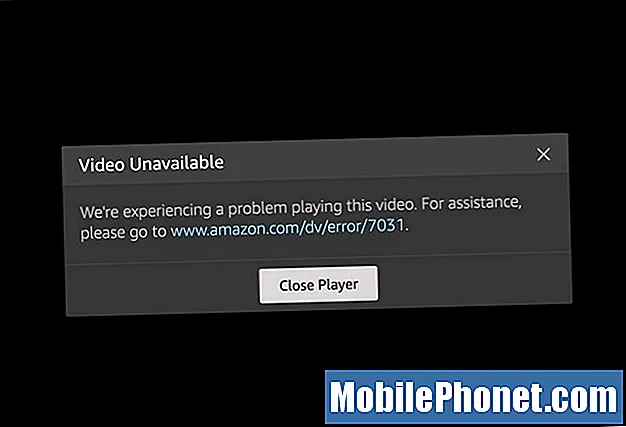
Amazon Prime Video 오류 7031을 수정하는 방법.
Amazon Prime Video가 다운되면 오류 7031이 표시 될 수 있습니다. 이는 일반적으로 Chrome에 영향을 미치는 문제입니다. Mac에서는 Safari를 사용하고 Windows에서는 Edge를 사용하여 문제를 해결할 수 있습니다.
다른 브라우저를 사용할 수없는 경우 시크릿 창을 사용해 보거나 컴퓨터와 Chrome을 다시 시작할 수 있습니다. Mac에서 Safari로 전환하는 데 성공했고 비디오가 즉시 재생되기 시작했습니다.
무료 Amazon 비즈니스 계정으로 저장
Amazon Prime Video 스트리밍 문제를 해결하는 방법
대부분의 Amazon Prime Video 스트리밍 문제는 인터넷 연결 상태가 좋지 않아 발생합니다. 이 서비스를 사용하여 속도 테스트를 실행하여 연결이 충분히 빠른지 확인할 수 있습니다. SD를 스트리밍하려면 최소 1.5Mbps 연결이 필요하고 HD를 스트리밍하려면 3.5Mbps 연결이 필요합니다.
스트리밍 문제가있는 경우 다음 Amazon Prime Video 오류 코드가 표시 될 수 있습니다. Amazon Prime Video 오류 1007, 1022, 7003, 7005, 7031, 7135, 7202, 7203, 7204, 7202, 7206, 7207, 7230, 7235, 7250, 7251, 7301, 7303, 7305, 7306, 8020, 9003.
해당 서비스를 사용할 때 속도가 충분히 빠르지 않으면 ISP에 도움을 요청해야 할 수 있습니다. Time Warner, Spectrum, Verizon, Comcast 또는 다른 유사한 회사가 될 수 있습니다. 그 전에 아래 단계를 직접 시도해 볼 수 있습니다.

Amazon Prime Video 스트리밍 문제가 있는지 확인할 수있는 곳입니다.
가장 먼저 할 일은 모뎀과 라우터를 분리하고 스트리밍에 사용하려는 장치를 끄는 것입니다. 이 모든 것을 60 초 동안 꺼 두십시오. 그런 다음 모뎀을 다시 연결하고 라우터를 연결 한 다음 모든 표시등이 정상으로 보이면 다른 장치를 다시 켭니다. 모뎀은 케이블 또는 인터넷 회사의 작은 상자이며 라우터는 일반적으로 안테나가 튀어 나와있는 상태로 옆에 있습니다. 모든 것이 백업되면 다시 스트리밍을 시도 할 수 있습니다.
휴대폰 연결을 통해 Amazon Prime 비디오를 스트리밍하려는 사용자는 비행기 모드를 몇 초 동안 켰다가 꺼서 연결을 재설정하고 도움이되는지 확인해야합니다.
인터넷에서하고있는 다른 작업을 일시 중지 할 수도 있습니다. 여기에는 게임, 집 인터넷에 연결된 전화로 전화 걸기, 대용량 파일 다운로드가 포함됩니다. 이 모든 것이 실패하면 전체적인 연결 작업이 필요할 수 있습니다.
또한 Amazon Prime Video 앱이 업데이트되고 가능한 경우 iPhone, iPad, Android 또는 Fire 태블릿이 최신 상태인지 확인해야합니다. 많은 문제를 해결할 수있는 TV 소프트웨어를 업데이트 할 수도 있습니다.
 NETGEAR Nighthawk X10 AD7200 802.11ac / ad 쿼드 스트림 WiFi 라우터, 1.7GHz 쿼드 코어 프로세서, Plex 미디어 서버, Amazon Alexa (R9000)와 호환 가능
NETGEAR Nighthawk X10 AD7200 802.11ac / ad 쿼드 스트림 WiFi 라우터, 1.7GHz 쿼드 코어 프로세서, Plex 미디어 서버, Amazon Alexa (R9000)와 호환 가능 - 빠른 Wi-Fi 성능 : AD7200 속도로 최대 2500 평방 피트의 무선 범위 확보 (최대 800 + 1733 + 4600Mbps의 트라이 밴드-60Ghz 대역 장치 용)
- 권장 최대 45 개 Devised : 안정적인 비디오 스트리밍, 게임 플레이, 인터넷 서핑, 스마트 홈 장치 연결
- 유선 이더넷 포트 : 6 개의 1 기가비트 이더넷 포트와 1 개의 10g SFP + 포트가있는 컴퓨터, 게임 콘솔, 스트리밍 플레이어 및 기타 근처의 유선 장치를 연결합니다.
- 고급 기술 탑재 : 1.7GHz 쿼드 코어 프로세서, 4 개의 증폭 안테나, Beamforming +, MU-MIMO, Dynamic QoS, Amazon Alexa Voice Controls 등으로 설계됨 시스템 요구 사항 : Microsoft Windows 7, 8, 10, Vista, XP , 2000, Mac OS, UNIX 또는 Linux 및 Microsoft Internet Explorer 5.0, Firefox 2.0, Safari 1.4, Google Chrome 11.0 브라우저 이상
- USB 연결; 연결된 모든 장치와 스토리지 드라이브 및 프린터를 공유하고 2 x 3.0 USB 포트를 사용하여 어디서나 액세스 할 수있는 개인 클라우드 스토리지를 만듭니다.
Amazon Prime Video 연결 문제를 해결하는 방법
위의 팁을 사용하여 Amazon Prime Video 문제를 해결할 수없는 경우 한 단계 더 나아가 연결 상태를 확인해야 할 수 있습니다.
5 년 전의 30 달러 라우터가 있다면 집 전체에서 스트리밍 비디오를 처리하지 못할 수도 있습니다. 아파트에서 잘 작동하는 라우터는 더 큰 집이나 더 큰 아파트를 처리하지 못할 수도 있습니다.

라우터도 확인하여 Amazon Prime Video 문제를 해결하십시오.
라우터를 더 높은 위치로 옮길 수 있으며, 이는 선반 아래에 두었을 때 특히 중요합니다. 이더넷 케이블을 TV 또는 스트리밍 장치에 연결하여 문제가 해결되는지 확인할 수도 있습니다. 하루가 끝나면 전체 가정용 Wi-Fi 시스템이나 더 나은 라우터를 구입해야 할 수도 있습니다. 둘다
하루가 끝나면 전체 가정용 Wi-Fi 시스템이나 더 나은 라우터를 구입해야 할 수도 있습니다. 이 두 가지 솔루션 모두 iPhone, iPad 또는 Android 기기는 물론 집에있는 다른 무선 기기로 스트리밍하는 데 도움이됩니다.
Amazon Prime Video 다운로드 문제를 해결하는 방법
Amazon Prime Videos를 iPhone, iPad 또는 Android에 다운로드하여 오프라인으로 시청할 수 있습니다. 여행 중이거나 데이터 사용량을 확인하고 싶을 때 유용합니다. 안타깝게도 이것이 항상 작동하는 것은 아닙니다.
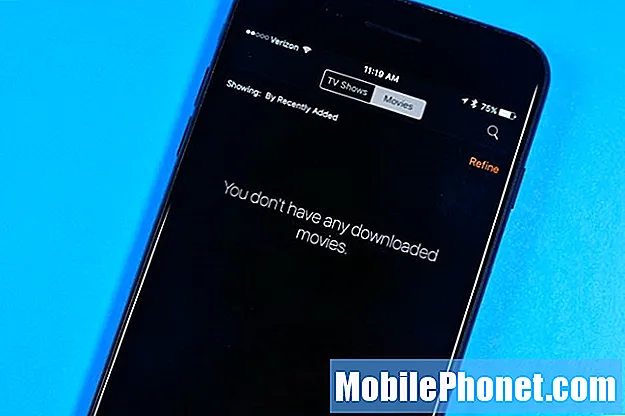
Amazon Prime Video 다운로드 문제를 해결하는 방법.
유료 Amazon Prime 멤버십이 있는지 확인하십시오. 가족 공유 옵션으로 비디오를 다운로드 할 수 없습니다. 미국 또는 미국 영토에 있는지 확인할 수도 있습니다. 이 작업을 수행하려면 Fire 태블릿 (1 세대 아님), Fire Phone, Android 전화, 태블릿 또는 iPhone 또는 iPad도 필요합니다. 이 모든 캐치에 맞아도 여전히 문제가있는 경우 시도해 볼 사항이 있습니다.
먼저 장치를 다시 시작하십시오. 이것은 많은 문제를 해결할 수 있습니다. 실패하면 Amazon Prime Video 앱을 삭제하고 다시 설치하십시오. 다시 로그인해야하지만 많은 문제를 해결할 수 있습니다. 앱과 장치를 업데이트 할 수도 있습니다.
30 일 동안 TIDAL을 무료로 사용해보세요
Android Amazon Prime Video 문제를 해결하는 방법
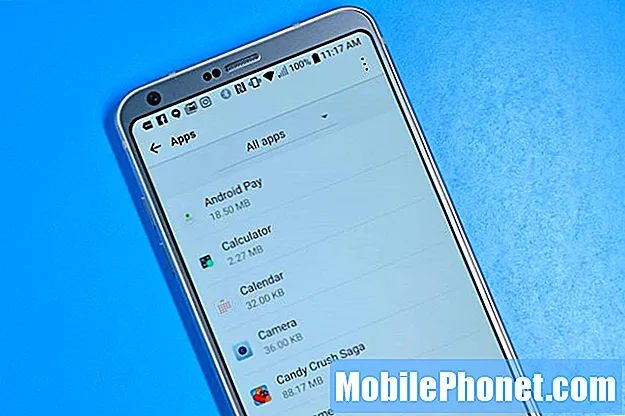
Android Amazon Prime Video 문제를 해결하는 방법.
Android Amazon Prime 비디오 문제는 지금까지 이야기 한 많은 문제에 해당되지만 Android에서 비디오 문제를 해결할 수있는 작업이 있습니다.
장치를 다시 시작한 다음 여전히 문제가있는 경우 앱 데이터를 지우는 것이 좋습니다. 이동 설정-> 앱 또는 애플리케이션 관리자-> Amazon Video-> 데이터 지우기를 탭하고 확인을 탭합니다..
다시 로그인해야 할 수도 있지만 이렇게하면 Android Prime Video 앱의 많은 문제를 해결할 수 있습니다. Amazon Underground 앱을 사용하는 경우 해당 앱에 대해서도 이러한 단계를 반복해야 할 수 있습니다. 그래도 문제가 해결되지 않으면 앱을 제거하고 다시 설치하세요.
iPhone 및 iPad Amazon Prime Video 문제를 해결하는 방법

iPhone 또는 iPad에서 Amazon Video 문제를 해결하는 방법.
iPhone 또는 iPad에서 앱 데이터를 지우는 기본 제공 방법은 없습니다. 대신 Amazon Prime Video 앱을 제거하고 다시 설치해야합니다. 이렇게하면 앱을 재설정하고 많은 문제를 해결할 수 있습니다.
동영상이 특정 지점으로 계속 되돌아 가면 앱을 다시 시작하고 다운로드 한 동영상 인 경우 다시 다운로드해야 할 수 있습니다.
Amazon Prime Video 로그인 문제를 해결하는 방법
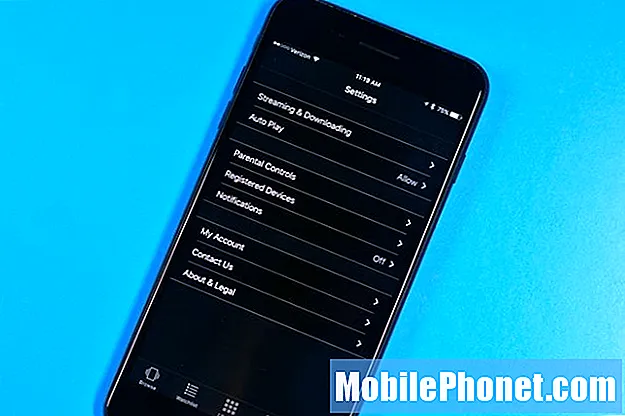
로그인하려면 장치를 다시 시작해야 할 수 있습니다.
Amazon Prime Video에 로그인하여 비디오를 시청하려고하면 Amazon Prime Video 오류 5005가 발생합니다. Amazon은 이러한 문제가 가장 자주 연결 문제와 관련이 있으며 잠시 후에 해결 될 것이라고 말합니다.
Amazon Prime Video 계정에 여러 장치를 연결할 수 있지만 동시에 두 장치에만 스트리밍 할 수 있습니다.
Amazon 암호를 공유하는 대신 Amazon 가정을 만들 수 있으며 해당 사용자는 Amazon Prime에서 비디오를 재생할 수 있지만 가족 구성원을 포함하여 동시에 두 개의 장치로만 스트리밍 할 수 있습니다.
Amazon Video Smart TV 문제를 해결하는 방법
스마트 TV에서 Amazon Video를 사용하는 데 문제가있는 경우 일반적으로 직접 해결할 수 있지만 매우 오래된 스마트 TV 인 경우 운이 좋지 않을 수 있습니다.
가장 먼저 시도 할 것은 TV를 다시 시작하는 것입니다. 또한 1 분 동안 TV를 분리했다가 다시 연결하여 작동하는지 확인해야 할 수도 있습니다. 이렇게하면 스마트 TV에서 사용하는 앱의 많은 문제를 해결할 수 있습니다.
사용 가능하거나 사용 불가능할 수있는 Smart TV 소프트웨어의 업데이트를 확인할 수도 있습니다. 때로는 TV를 만드는 회사가 앱이나 전체 소프트웨어를 업데이트하여 Amazon 측의 업데이트와 새로운 기능 및 호환성을 추가합니다. 이는 TV마다 다르므로 설정에서 업데이트 옵션을 확인하십시오.
시간을 낭비하는 18 가지 최고의 앱 (2020)2020-09-08의 마지막 업데이트입니다. 이 게시물에는 제휴 링크가 포함될 수 있습니다. 자세한 내용은 여기를 클릭하여 공개 정책을 읽으십시오. Amazon API를 통한 이미지


